Que faire si vous n’entendez pas bien le son pendant les appels téléphoniques
Si vous ne parvenez pas à entendre la voix de l’appelant par le récepteur ou le haut-parleur, vous devez effectuer quelques vérifications sur votre téléphone pour essayer de résoudre ce problème.
Avant d’essayer les solutions recommandées ci-dessous, vérifiez que le logiciel de votre appareil et les applications associées sont mis à jour vers la dernière version. Pour mettre à jour le logiciel de votre appareil mobile, procédez comme suit :
Étape 1. Accédez à Paramètres > Mise à jour du logiciel.
Étape 2. Appuyez sur Téléchargement et installation.
Étape 3. Suivez les instructions à l’écran.
Commencez par vérifier si vous ne pouvez pas entendre la voix à l’autre bout du fil.
Assurez-vous que rien ne couvre le haut-parleur ou le microphone de votre téléphone. Un protecteur d’écran ou une coque mal placée est l’une des causes les plus courantes de distorsion du son lors des appels.
Remarque : L’emplacement du haut-parleur et du microphone peut varier en fonction de l’appareil.
Assurez-vous que le volume de votre téléphone a été réglé au niveau le plus élevé pendant un appel vocal.
Pendant un appel, appuyez sur le bouton de volume pour augmenter le volume de l’appel entrant.

Remarque :
- Vous ne pouvez régler le volume de l’appel que pendant un appel.
Redémarrez votre appareil, puis testez-le à nouveau. Si le problème persiste, veuillez passer à l’étape suivante.
Étape 1. Faites glisser le doigt depuis le haut de l’écran de votre téléphone pour ouvrir le panneau Réglages rapides.
Étape 2. Appuyez sur l’icône Alimentation, puis sélectionnez Redémarrer.
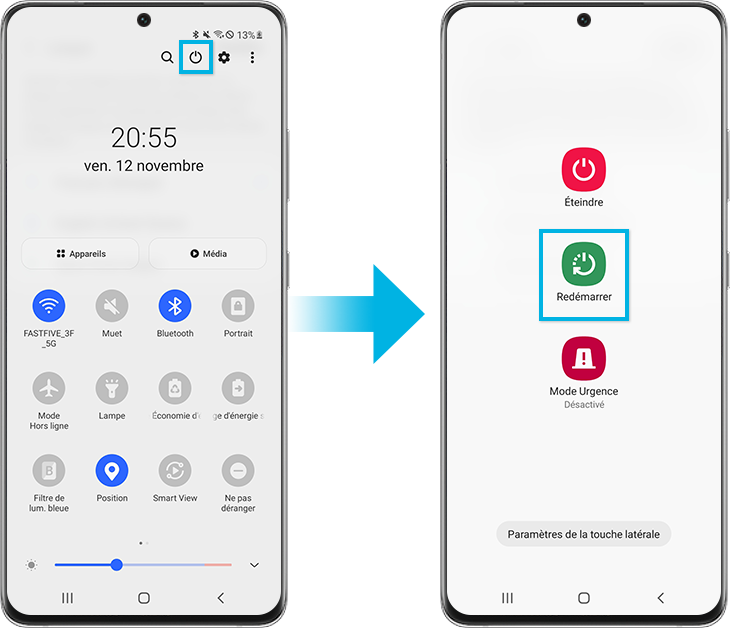
Certaines applications téléchargées peuvent faire que votre téléphone ou votre tablette se fige, se bloque ou tarde à exécuter les commandes. Certaines applications peuvent même affecter la fonctionnalité de l’appareil photo, causer des problèmes audio et affecter la connectivité réseau.
L’utilisation du Mode Sécurisé désactive toutes les applications téléchargées et ne charge que le logiciel d’origine fourni avec votre téléphone ou votre tablette, ce qui vous permet de déterminer si le problème est causé par une application ou par le téléphone ou la tablette.
Si les problèmes ne se produisent pas en Mode Sécurisé, cela signifie qu’ils sont dus à une application téléchargée, qui doit être désinstallée.
Étape 1. Faites glisser deux doigts depuis le haut de l’écran pour ouvrir le panneau Réglages rapides. Appuyez sur l’icône Alimentation en haut de l’écran.
Étape 2. Maintenez le doigt appuyé sur la touche Éteindre jusqu’à ce que l’icône du Mode Sécurisé s’affiche.
Étape 3. Appuyez sur Mode Sécurisé pour démarrer votre appareil en Mode Sécurisé. Si vous avez réussi à passer en Mode Sécurisé, le Mode Sécurisé s’affiche au bas de l’écran.
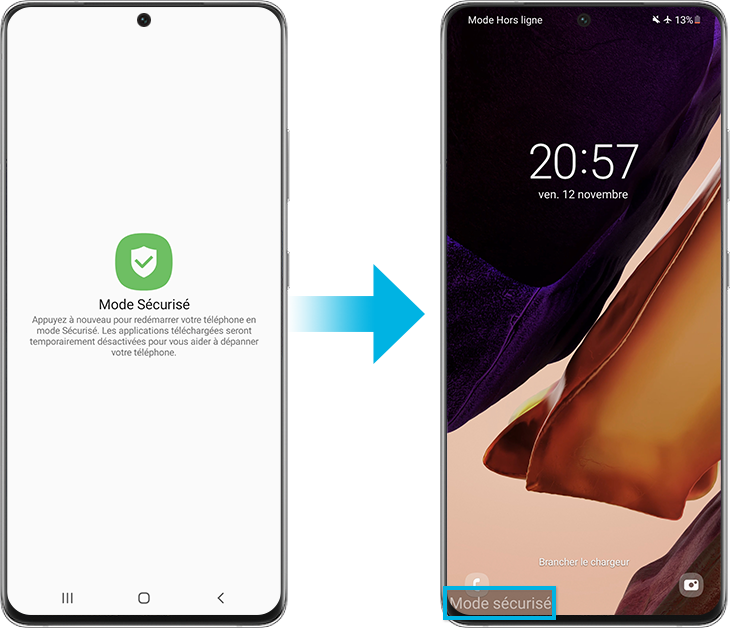
Étape 4. Vérifiez si le même problème persiste sur le téléphone.
- Si le problème a disparu en mode sans échec : L’une des applications que vous avez récemment téléchargées est probablement à l’origine du problème. Désinstallez l’application que vous avez téléchargée juste avant que votre téléphone ou votre tablette ne rencontre un problème.
- Si le problème persiste : Les applications téléchargées ne sont peut-être pas à l’origine du problème. Vous devrez peut-être rétablir les paramètres d’usine sur le téléphone.
Si vous utilisez la fonction d’appel via une connexion Wi-Fi, elle utilisera la connexion réseau de votre téléphone pour passer un appel. Un mauvais réseau Wi-Fi peut affecter la qualité de l’appel. Il suffit de désactiver ce paramètre et de réessayer l’appel.
Accédez à l’application Téléphone et ouvrez-la, puis appuyez sur Plus d’options (les trois points verticaux), puis sur Paramètres. Appuyez sur Appel Wi-Fi, puis appuyez sur le commutateur pour le désactiver.
Remarque :
- Il est possible que la fonction d’appel Wi-Fi ne soit pas disponible chez tous les opérateurs ou sur tous les appareils.
Si les méthodes ci-dessus ne résolvent pas le problème, vous pouvez rétablir les paramètres d’usine par défaut sur votre téléphone, comme lorsque vous l’avez allumé pour la première fois. Veuillez noter que le rétablissement des paramètres d’usine d’un téléphone portable est irréversible. Veillez à sauvegarder toutes vos informations à un autre endroit avant de tenter de réinitialiser votre téléphone.
Étape 1. Accédez à Paramètres > Gestion globale.
Étape 2. Appuyez sur Réinitialisation > Réinitialisation des données d’usine.
Étape 3. Faites défiler la page et sélectionnez Réinitialiser.
Étape 4. Sélectionnez Supprimer tout.
Remarque : Les captures d’écran et les menus de l’appareil peuvent varier en fonction du modèle de l’appareil et de la version du logiciel.
Nous vous remercions pour votre commentaire
Veuillez répondre à toutes les questions.
_JPG$)